Instagrami rullide reklaamid: kuidas alustada: sotsiaalmeedia eksamineerija
Instagram Instagrami Rullid Instagrami Reklaamid / / September 15, 2021
Kas soovite kasutada rullide reklaame Instagramis? Huvitav, kuidas selle reklaamivalikuga alustada?
Selles artiklis saate teada, mis on Instagram Reelsi reklaamid, ja saate teada, kuidas neid oma järgmise kampaania jaoks nullist luua.
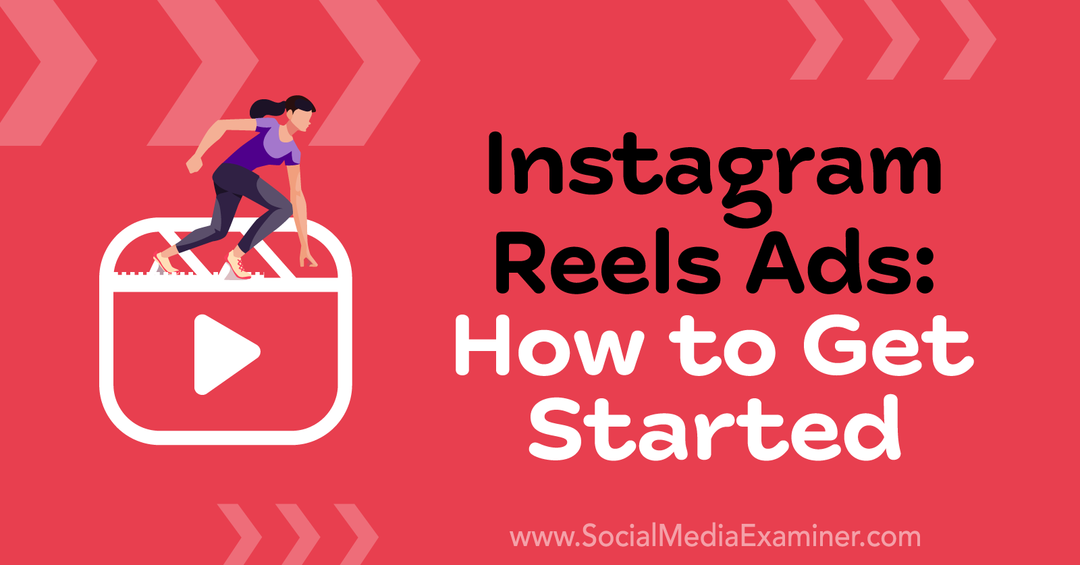
Mis on Instagrami rullide reklaamid?
Rullreklaamid on Instagrami uusim reklaamivorming. Nad liituvad paljude teiste reklaamipaigutuste loendiga, alates traditsioonilistest voo postitustest kuni lugude, IGTV, Messengeri ja vahekaardini Avasta. Pärast mõne riigi pilootprogrammi on rullide reklaamid nüüd saadaval kõikides kohtades.
Rullid on lühikesed videod, mida saate vaadata lisada heliribasid ja eriefekte. Neid saab luua olemasolevatest videotest või tulistada hetkel. Ja saate kasutada oma heli või proovida laulu Instagrami raamatukogust. Teisisõnu pakuvad nad palju loomingulist paindlikkust, et näidata oma brändi, tooteid, teenuseid ja eesmärki.
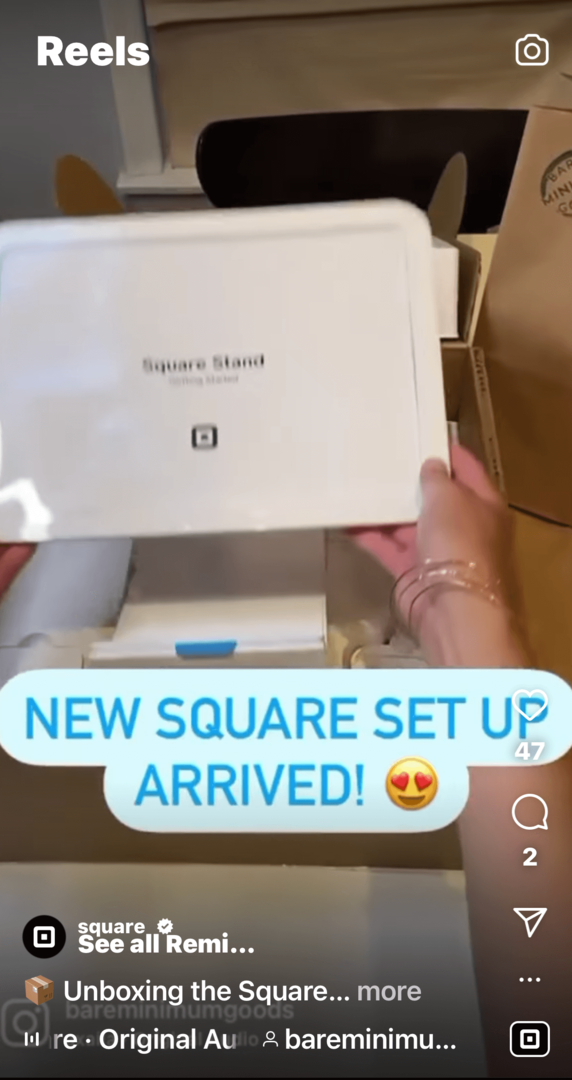
Kuid peate teadma mõnda peamist asja. Alustuseks ei ole rullide reklaamid täpselt samad kui orgaanilised rullid. Need võivad olla ainult kuni 30 sekundit pikad (erinevalt tavalistest rullidest, mis võivad kesta terve minuti). Ja erinevalt teistest Instagramis reklaamitud postitustest saab neid luua ainult töölaual.
Kuid Instagram surub seda formaati kõvasti. Rakenduse kasutajaliides on ümber kujundatud nii, et rullid on ees ja keskel, mis kuvatakse avalehel, profiililehtedel ja vahekaardil Avasta. Samuti on lisatud arvukalt funktsioone, mis aitavad loojatel ja kaubamärkidel rulle, näiteks uusi, raha teenida Kollabi silt.
Siit saate teada, kuidas luua oma esimene Instagram Reels kampaania.
#1: looge Instagram Reels kampaania ja valige eesmärk
Esiteks: peate töölaua vallandama ja Facebooki reklaamihaldurisse sisse logima. Sellele pääsete juurde, minnes otse lehele Reklaamihalduri URLvõi valides oma Facebooki uudistevoo vasakpoolsest menüüst Reklaamihaldur.
Siin on kiire meeldetuletus, kus saate luua erinevat tüüpi Instagrami reklaame:
- Voo postitusi saab reklaamida Instagrami rakenduses, võimendada Facebooki reklaamikeskuses või luua Facebook Business Suite.
- Lugusid saab reklaamida Instagrami rakenduses.
- Rulle saab luua ainult Facebooki reklaamihalduris.
Rullide reklaamide tegemise alustamiseks klõpsake rohelist nuppu Loo.
Reklaamijuhi esimene küsimus on: mis on teie eesmärk? Teil on oma valik tavalisest kampaania eesmärke, alates bränditeadlikkusest kuni müügivihjete genereerimiseni ja konversioonideni.
See küsimus on oluline kahel põhjusel. Esiteks kasutab reklaamide haldur teie vastust teie reklaamide tõhusamaks sihtimiseks, saades oma raha eest rohkem tulemusi. Teiseks ei tohiks te kunagi sotsiaalmeedia reklaame esitada ilma selge ja konkreetse eesmärgita.
Hankige professionaalidelt sotsiaalmeedia turunduskoolitust

Kas soovite konkurentidest ette jõuda või õppida oma strateegiat mitmekesistama?
Õppige kümnetelt valdkonna kõige usaldusväärsematelt ekspertidelt, hõõruge küünarnukke teiste nutikate turundajatega ja viige oma turundus järgmisele tasemele selle 3-päevase ürituse ajal päikesepaistelises San Diegos, CA.
VAATA LISAKS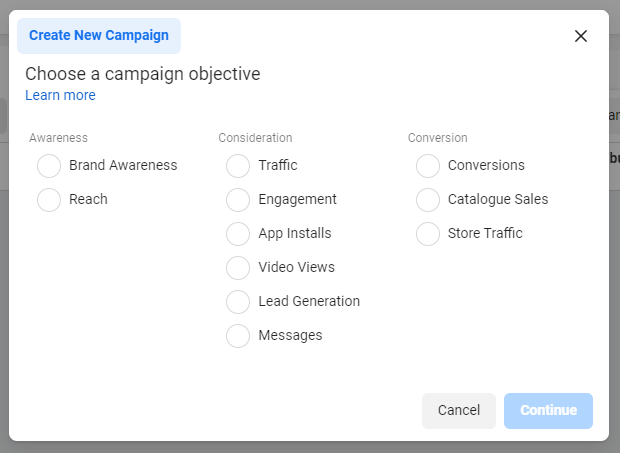
Pärast eesmärkide valimist nimetage oma kampaania, reklaamikomplekt ja reklaam. Mõelge sellele nagu oma arvutis failide nimetamisele. On ahvatlev lihtsalt kirjutada „reklaami lõplik versioon FINAL juuni lõplik insta kinnitatud”, kuid kasulikum on kasutada kirjeldavat nime, mis aitab teil selle sisust aru saada.
Näiteks nimetasin selle kampaania kuupäeva järgi: „Bränditeadlikkus 21. september”. Panin reklaamikomplektile nimeks „Instagram Reels”, sest see on eranditult rullide kampaania. Reklaam ise kannab pealkirja „Video 1”, et saaksin rohkemate reklaamide loomisel võrrelda erinevate videote toimivust.
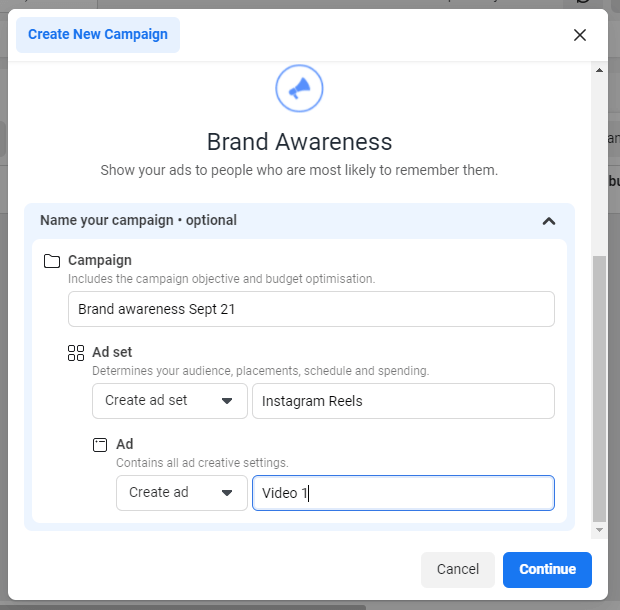
Peamise reklaamiredaktori juurde liikumiseks klõpsake nuppu Jätka.
Järgmisena peate teavitama Facebooki, kui teie reklaamil on erilist sisu. Kas see kommenteerib praeguseid valimisi, poliitikat või sotsiaalseid küsimusi? Lugege seda artiklit, et teada saada, kas teie reklaam kuulub a piiratud eri reklaamikategooria.
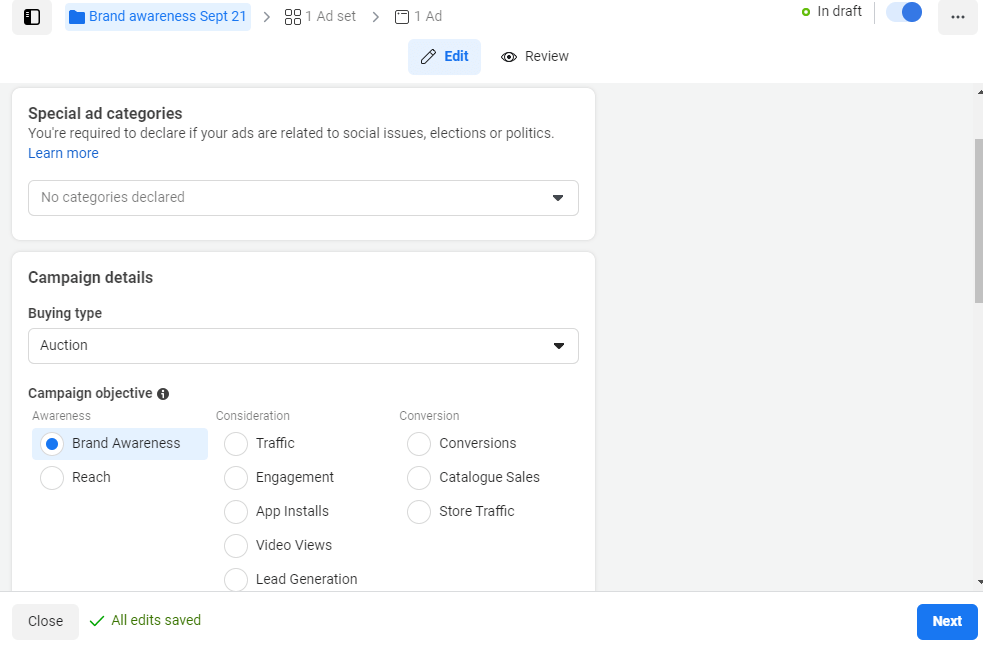
Järgmisena on teil võimalus seadistage A/B test. Facebooki enda abidokumendid soovitavad tegelikult seda teha hiljem reklaamide loomise protsessis ja ma nõustun. Kui valite sel hetkel A/B testimise, on seadistamine segane (ja väga lihtne lihtsalt unustada). Salvestage see reklaamide halduri tööriistaribale, kui teie reklaam on kasutamiseks valmis.
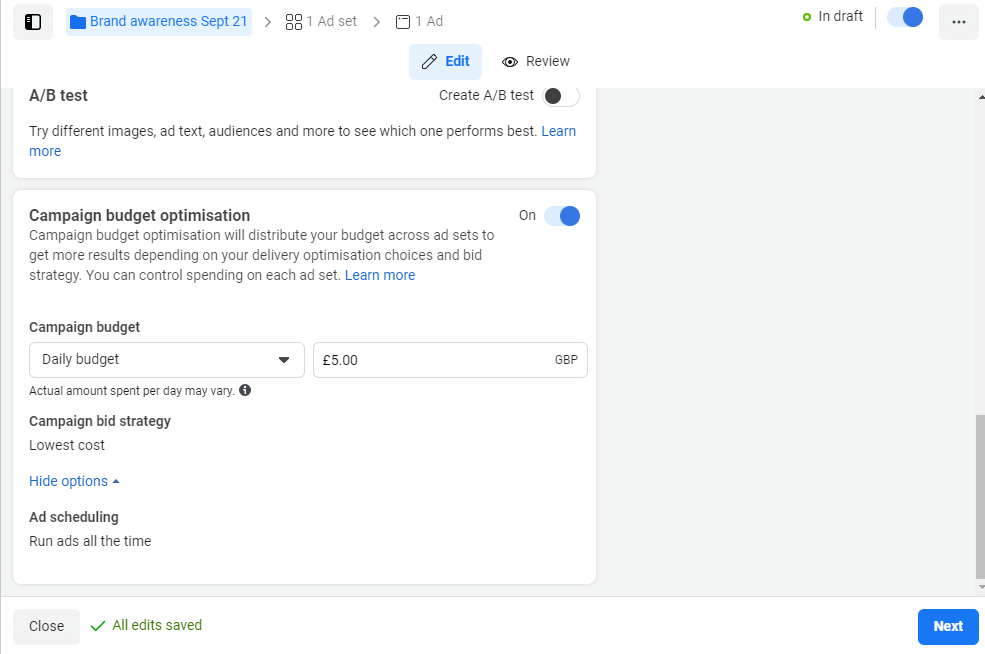
Lõpuks saate valida, kas lasete Facebookil oma eelarvet automaatselt hallata või seate ise kulupiirangud. Kui valite Kampaania eelarve optimeerimine, määrate sellel lehel oma eelarve. Kui selle välja lülitate, saate oma eelarvet hallata reklaamiredaktori järgmisel ekraanil.
Pro Tip: Siiani tehtud valikute lihtsa kokkuvõtte vaatamiseks, ilma et kõik rippmenüüd takistaks, klõpsake redaktori ülaosas vahekaardil Ülevaade. Vahekaart Ülevaatus kuvatakse redaktori igal lehel ja seda on kasulik kasutada lõpliku kontrollina.
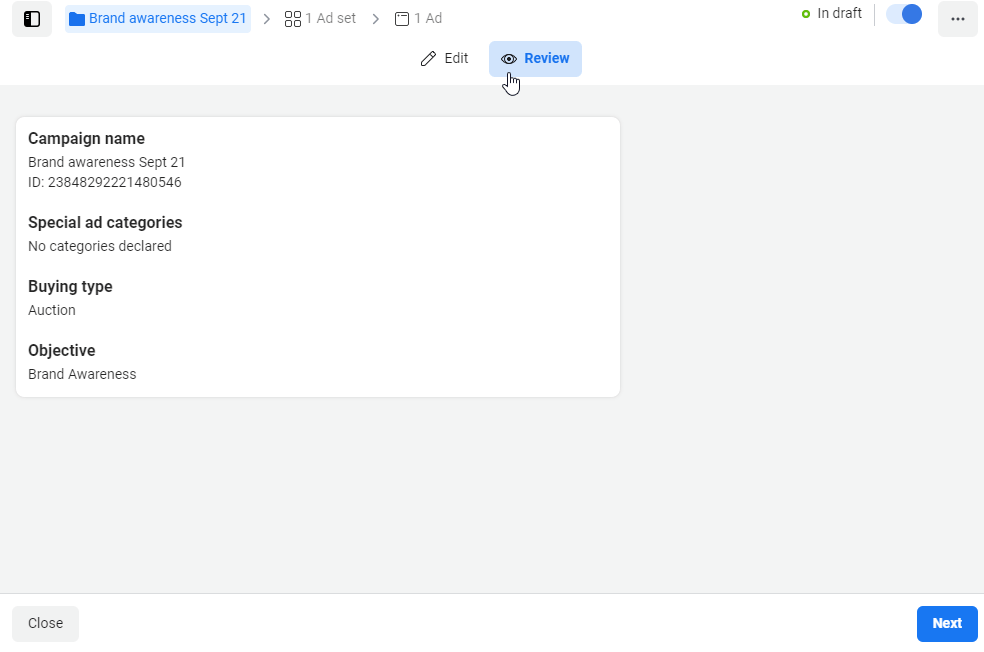
Kui olete kõigega rahul, klõpsake nuppu Edasi.
#2: määrake oma eelarve ja kampaaniaaken
Järgmisel ekraanil pakub reklaamide haldur Dünaamiline looming valik. Võib -olla olete seda juba kasutanud teiste Instagrami või Facebooki reklaamide jaoks. Põhimõtteliselt esitate mõned erinevad pildid ja pealkirjad ning reklaamide haldur mängib erinevate kombinatsioonidega, et näha, mis toimib kõige paremini.
Seda on lõbus katsetada, kuid see ei sobi hästi rullide reklaamide jaoks. Reklaamihalduril on rullide videote jaoks muid automatiseeritud loominguvalikuid, mida vaatame hiljem. Jätke kast praegu märkimata.
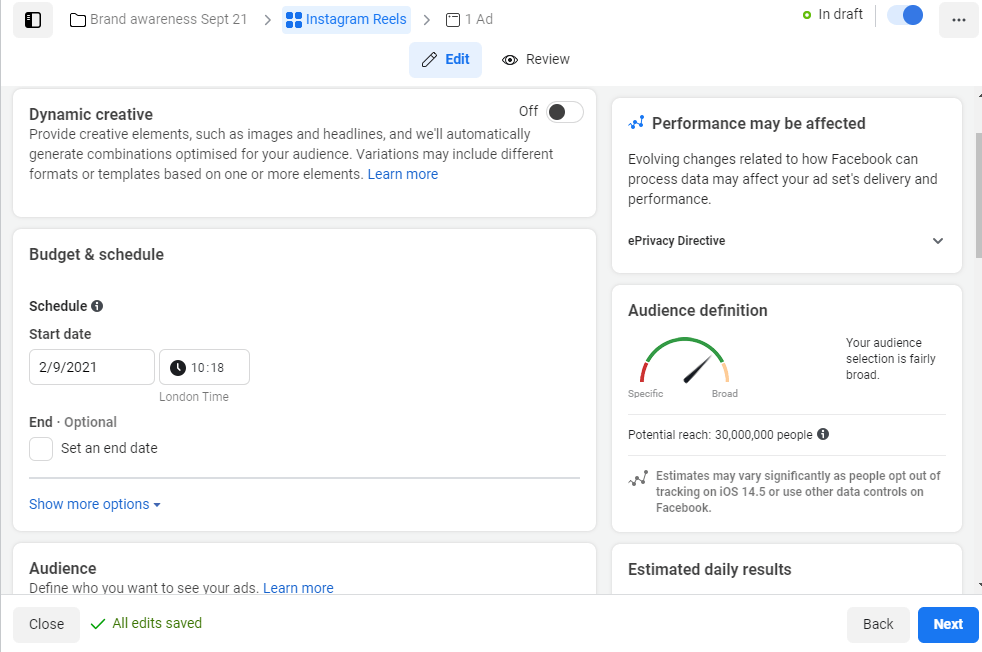
See on ka ekraan, kus määrate oma kampaania kuupäevad. Kui jätsite kampaania eelarve optimeerimise väljalülitatuks, saate valida ka päeva- või kogueelarve.
#3: määratlege oma sihtrühma sihtimine
Kerige alla ja näete vaatajaskonna jaotist. See on täpselt nagu teisedki reklaamid Instagramis ja Facebookis: saate demograafiliste andmete, huvide ja asukohtade jaoks valida erinevaid parameetreid või kasutada eelmisest kampaaniast salvestatud vaatajaskonda.
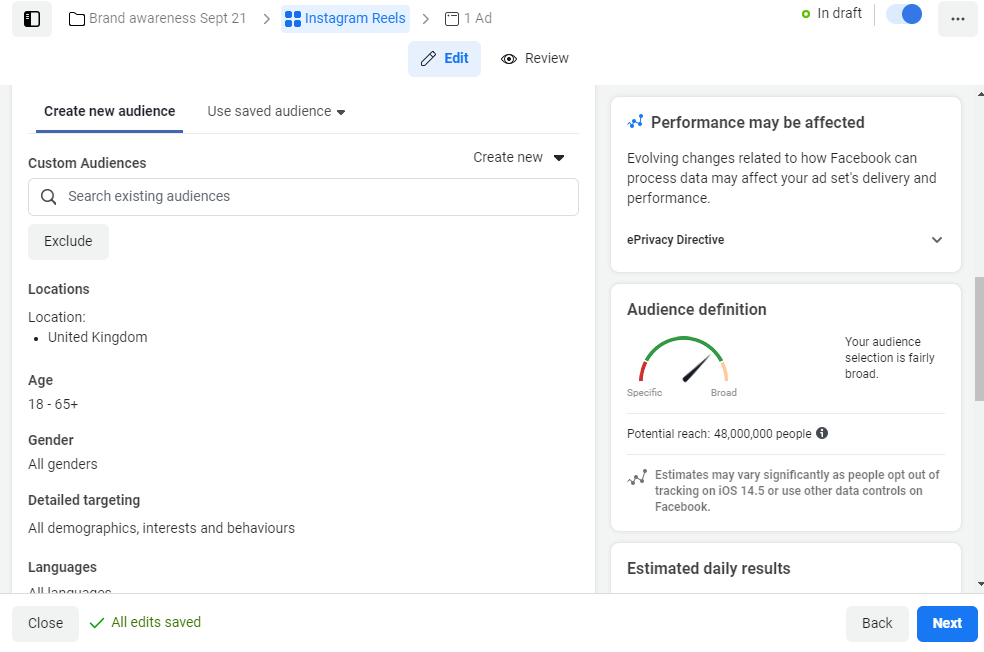
Teie rullide reklaamide vaatajaskond võib olla väga erinev teie tavapärasest sotsiaalmeedia rahvahulgast. See on teie rullide strateegia tuum: kas kasutate seda reklaamivormingut uute kasutajate saavutamiseks või olemasoleva sisu toeks?
Kui soovite jõuda uute inimesteni, peate määrama uued reklaami parameetrid.
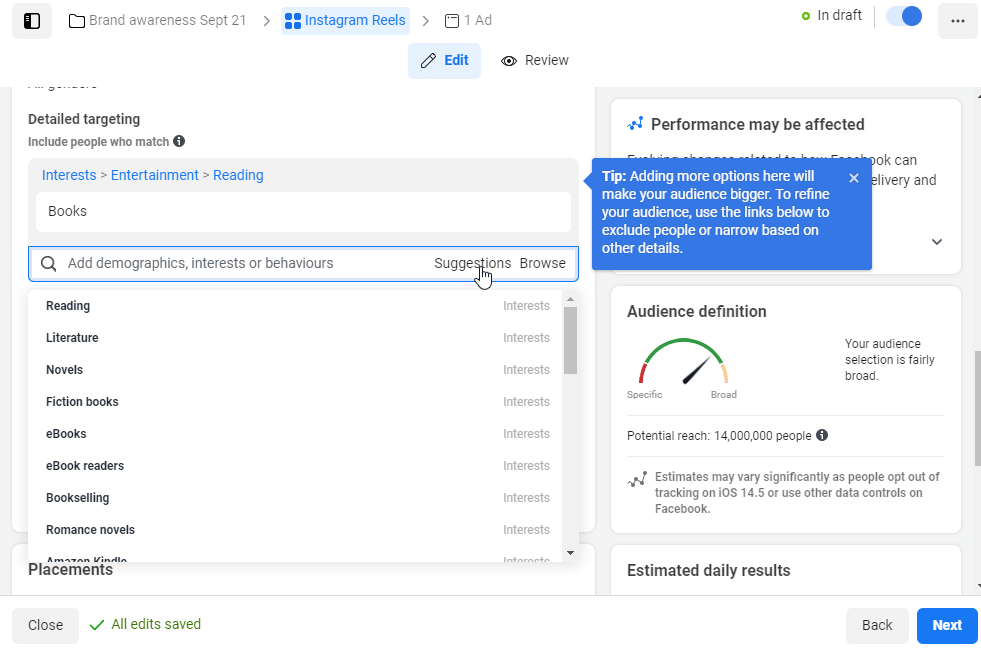
Kui loote oma rullide reklaamidele uue vaatajaskonna, salvestage see kindlasti edaspidiseks kasutamiseks. Nii nagu reklaam ise, kasutage kirjeldavat nime, mis aitab teil seda hiljem mõista.
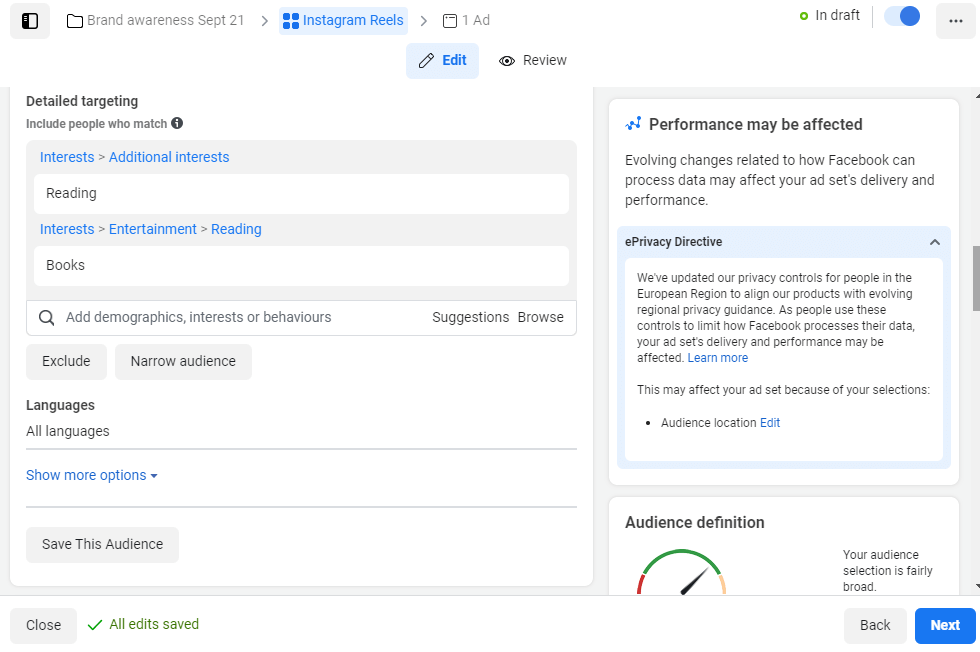
#4: Valige Instagrami rullide reklaamide paigutus
Nüüd on aeg reklaamijuhile öelda, et teete rullreklaami. Kasutate menüüd Paigutused.
Teil on kaks võimalust: automaatsed paigutused või käsitsi paigutused. Automaatsete paigutuste korral valib Facebook, kus teie reklaame näidata, kuid need võivad sisaldada või mitte. Selle veendumiseks kasutage käsitsi paigutusi.
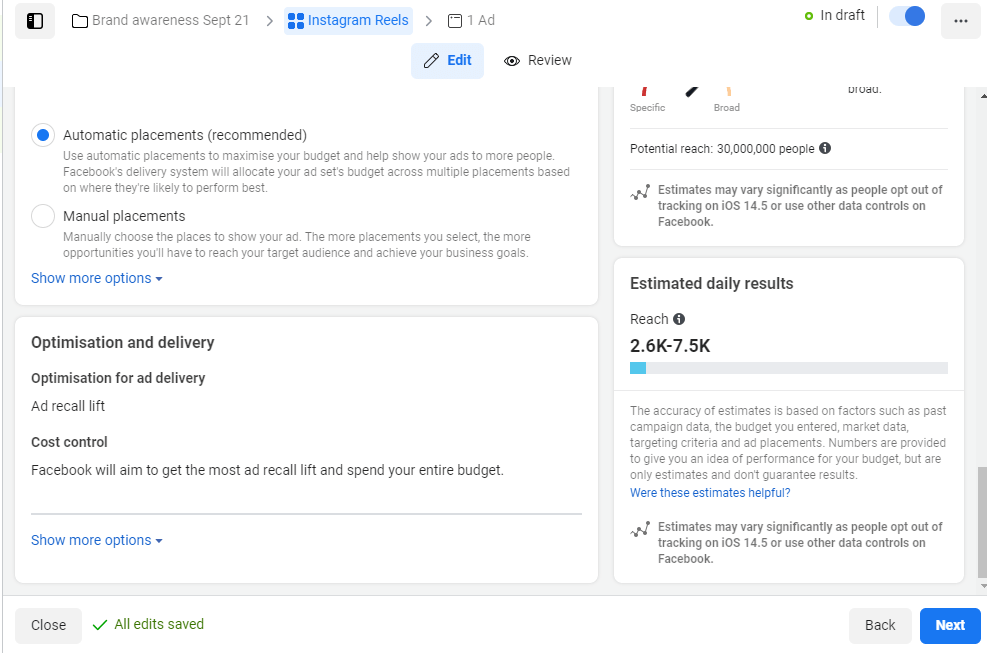
Niipea kui valite selle valiku, näete pikkade valikute loendit. Alustuseks tühjendage märkeruudud Facebookist, Messengerist ja Vaatajaskonna võrgustikust, kuna nendel paigutustel pole rulle.
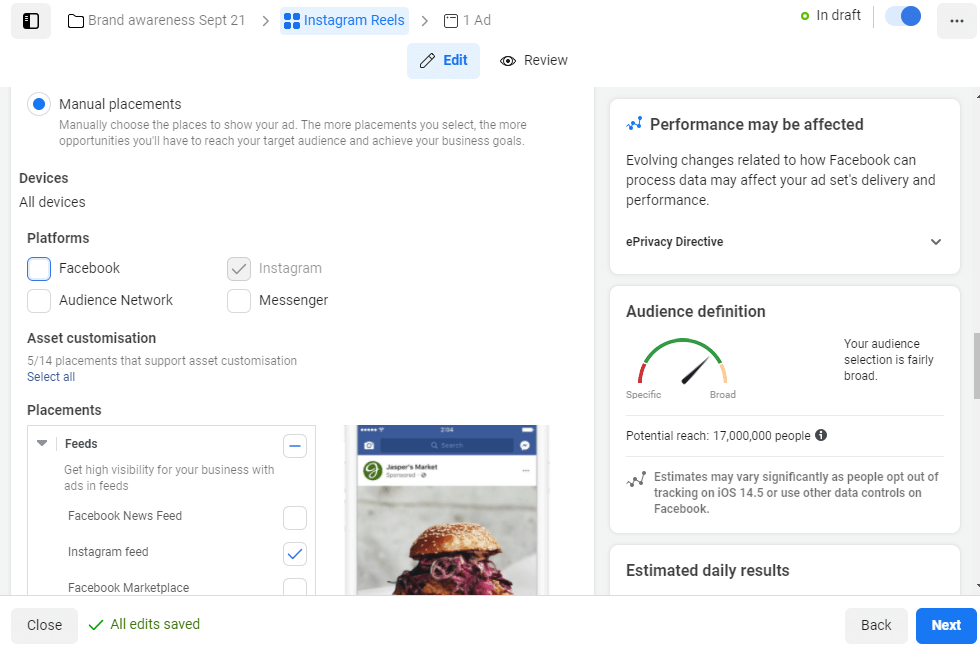
Ilmselt on kõige olulisem valik valida Instagram Reels. Kuna töötate juba vertikaalse videovorminguga, võiksite kasutada ka lugusid.
Muidugi saate vorminguid segada; võiksite lisada ka vahekaardi Avasta või avalehe reklaamid. Pidage ainult meeles, et Instagram võib teie rulli suuruse või pikkuse järgi kärpida, kui see nendes kohtades ilmub.
Näiteks kui valite Instagrami voo või vahekaardi Avasta, veenduge, et teie video oleks kuvasuhtega 1: 1 ikka mõttekas. Kui ei, märgib reklaamihaldur selle veaks.
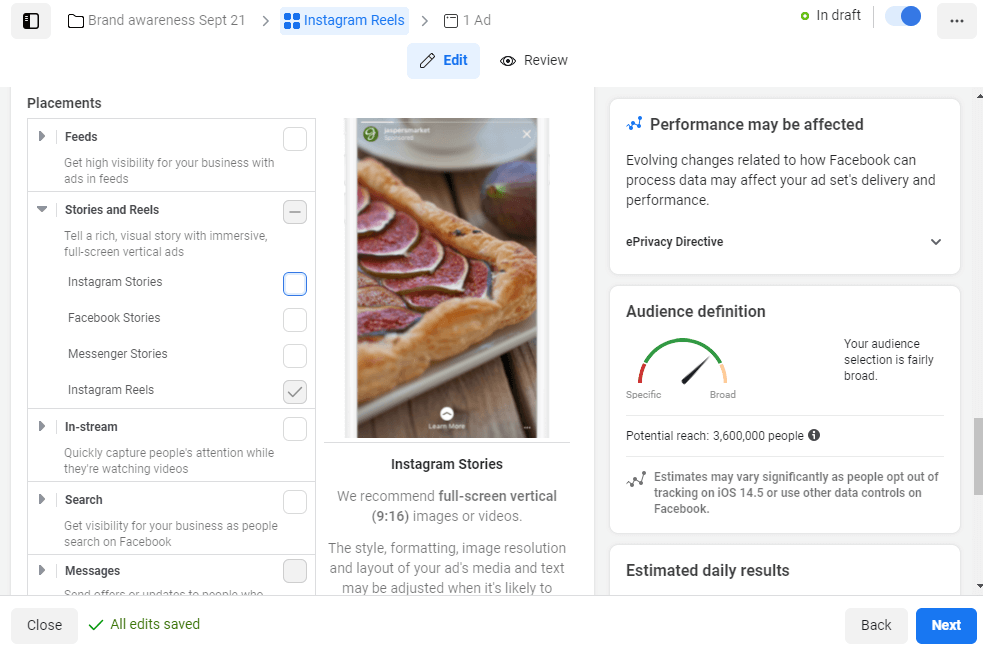
#5: Vaadake üle oma reklaamikampaania seaded
Kõigi paigutusvalikute all näete sinist linki Vaata rohkem valikuid. Juurdepääsuks klõpsake seda kaubamärgi ohutuse seaded.
Juhtige sotsiaalmaksu, selle asemel et mängida Catch Up'i

Hirmus imestada "Mis nüüd?" iga kord, kui sotsiaalne platvorm muutub või turg muutub?
Vaadake, kuhu suundub sotsiaalmeedia turundustööstus - enne kui see juhtub - koos iganädalase põhjaliku trendianalüüsiga.
Sotsiaalstrateegia klubi olgu teie salajane konkurentsieelis.
VAATA LISAKS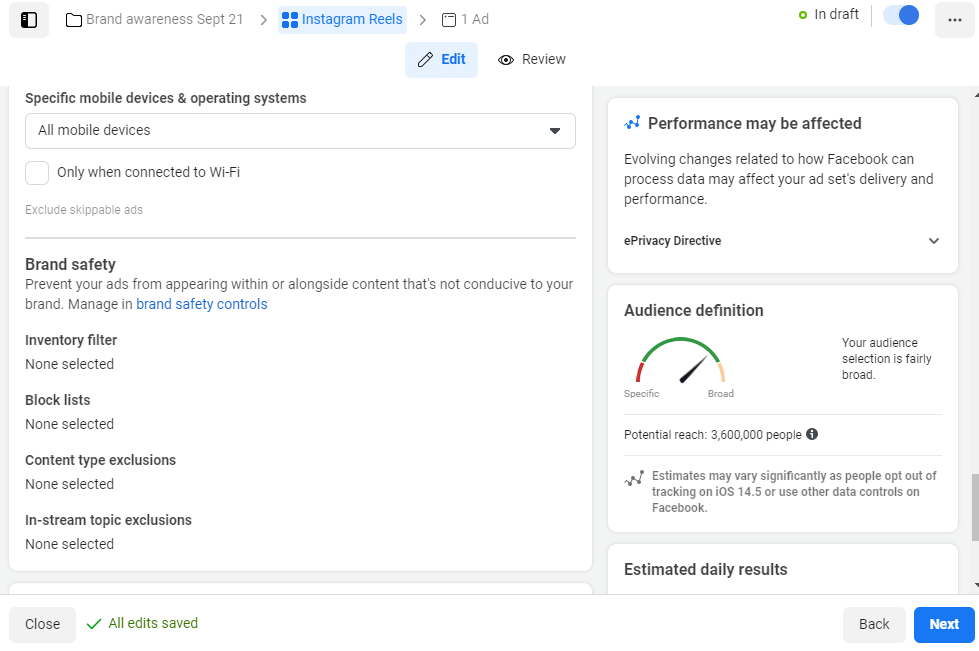
Lisaks riskantsete teemade või blokeeritud kasutajate filtreerimisele saate oma reklaame piirata ka Androidi või iOS -i seadmete vaatajatega. Võite isegi piirata oma reklaame WiFi -kasutajatega, mis on kena viisakus piiratud andmeplaanidega inimestele.
Kui olete oma vaatajaskonna, paigutuste ja välistamistega täiesti rahul, klõpsake nuppu Edasi.
Reklaamiredaktori järgmine leht käsitleb brändi identiteeti. Veenduge, et postitate reklaame õigelt kontolt.
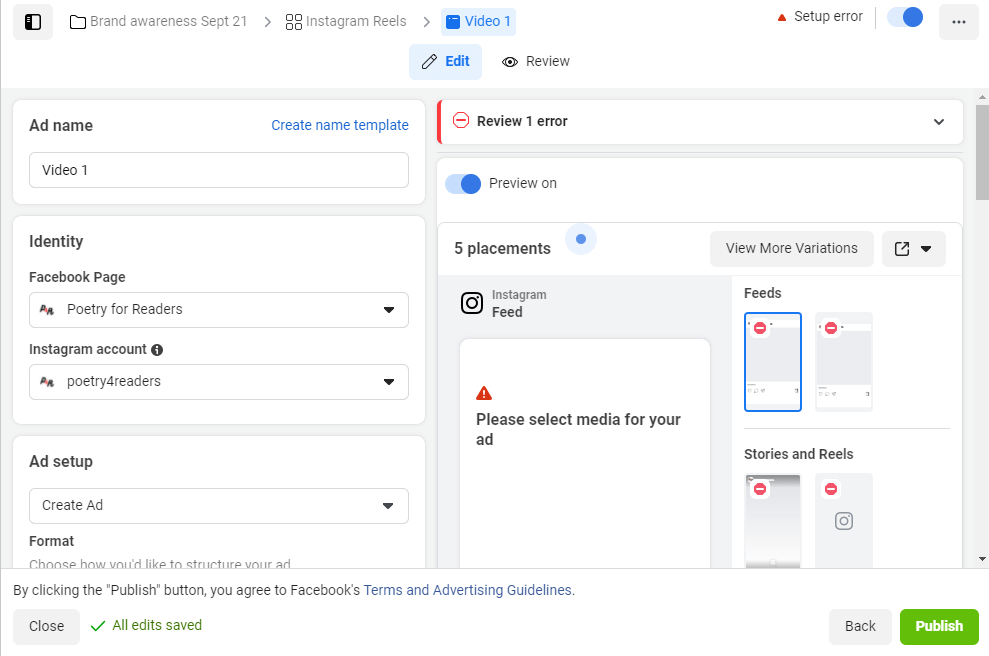
Ja nüüd on lõpuks aeg lõbusaks osaks - lisada oma loominguline video Instagram Reelsi reklaamile.
#6: lisage oma rullide videoreklaam
Praegu pakub reklaamide haldur teile mõningaid vormindamisvalikuid: üks pilt või video, karussell või kogu. Praegu jääme ühe video juurde.
Järgmisena on teil video enda jaoks kaks võimalust: Lisa video või Loo video. (Kui olete kasutanud mitut reklaami paigutust, võib esimene valik kuvada kui meedia lisamine.)
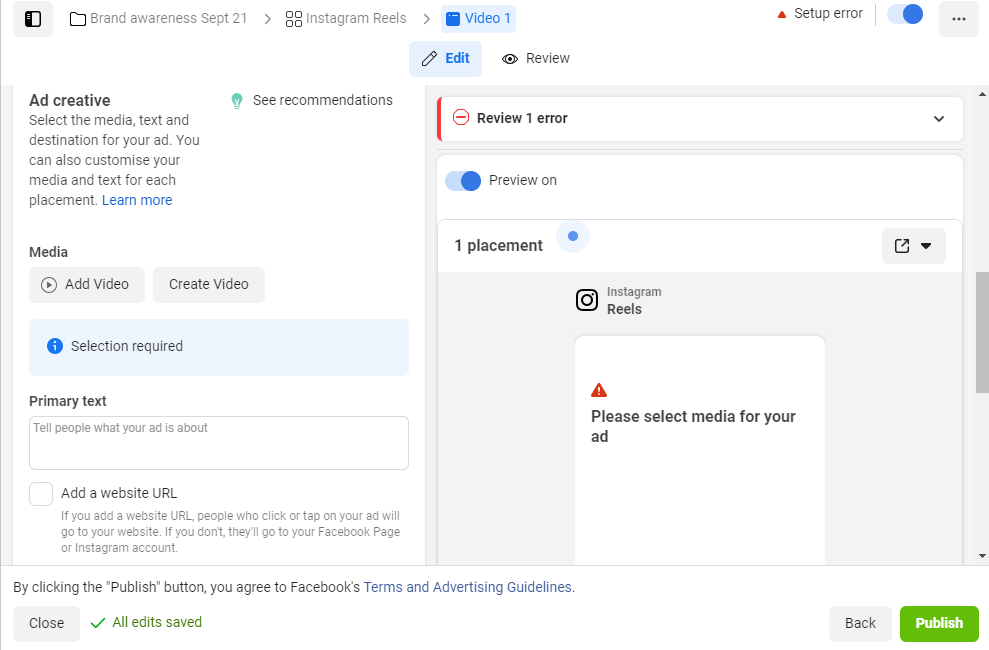
Video lisamisel on mitu võimalust. Saate üles laadida uue video või otsida oma hiljutiste Instagrami postituste kaudu. Võite kasutada ka videoid, mis on lisatud teie ettevõtte kontole või Facebooki lehele või võetud URL -ist.
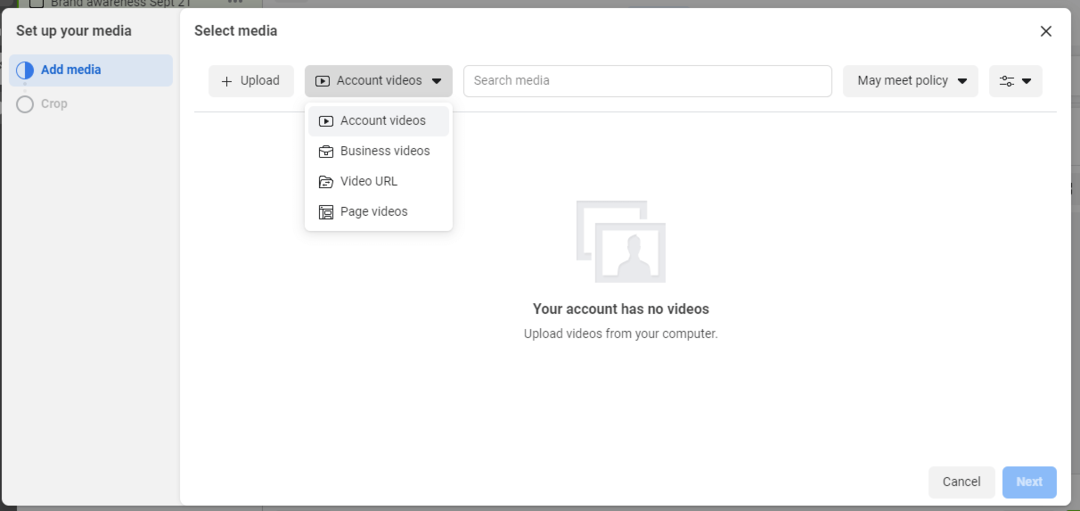
Saate otsida kõiki neid videoid ja filtreerida neid tööaja, kuvasuhte, laiuse ja kõrguse järgi. Pidage meeles, et rulle kuvatakse alati vertikaalselt ja täisekraanil, nii et vale kuvasuhe seda lihtsalt ei lõika.
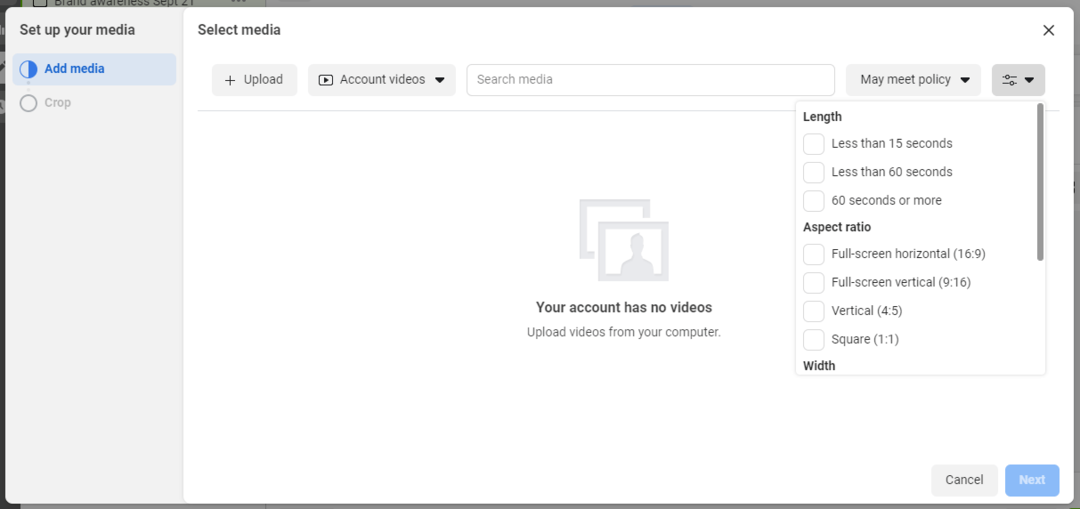
Reklaamihaldur kasutab valgusfoorisüsteemi, et öelda, kas teatud videod teie reklaamide jaoks sobivad. Punane stopp-märgi ikoon videol tähendab, et see ei tööta. Hõljutage kursorit ikooni kohal, et teada saada, miks.
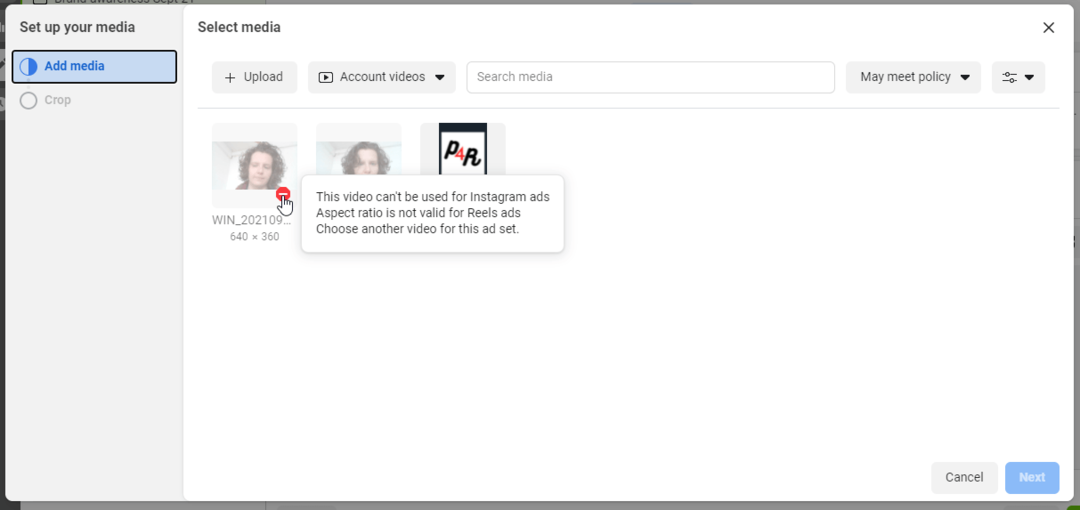
Teise võimalusena, kui näete hoiatusmärgiga merevaigukollast ikooni, tähendab see, et teie video sobib mõnele teie reklaamipaigutusele, kuid mitte kõigile. Näiteks võib sellel olla rullide jaoks õige kuvasuhe, kuid mitte kodusööda jaoks.
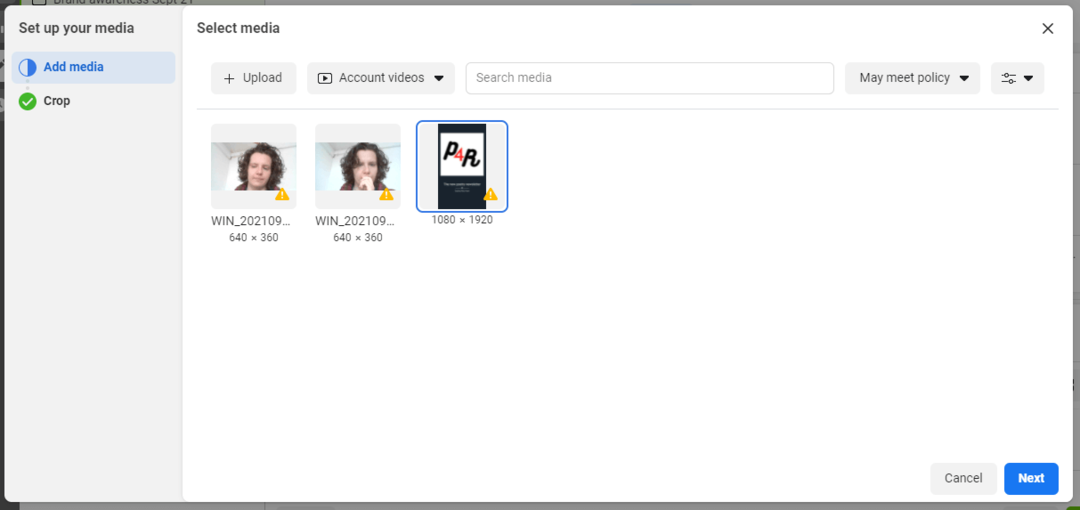
Kui soovite tõesti videot kasutada, kuid see on vale suurusega, klõpsake seda ja seejärel klõpsake vasakpoolses menüüs kärpida. Reklaamiredaktor kuvab teie video eelvaateid erinevates vormingutes ja pakub soovitatud suurusega kärpimise võimalusi.
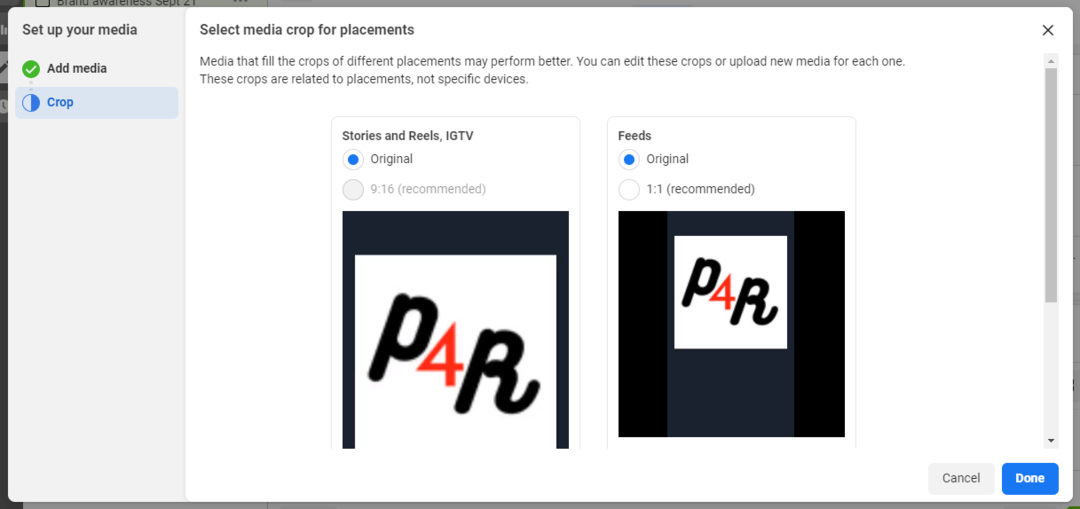
Kui teil pole videot valmis, võite selle asemel kasutada suvandit Loo video. See on tegelikult Facebookist päris korralik automaatika ja sellega on päris lõbus mängida.
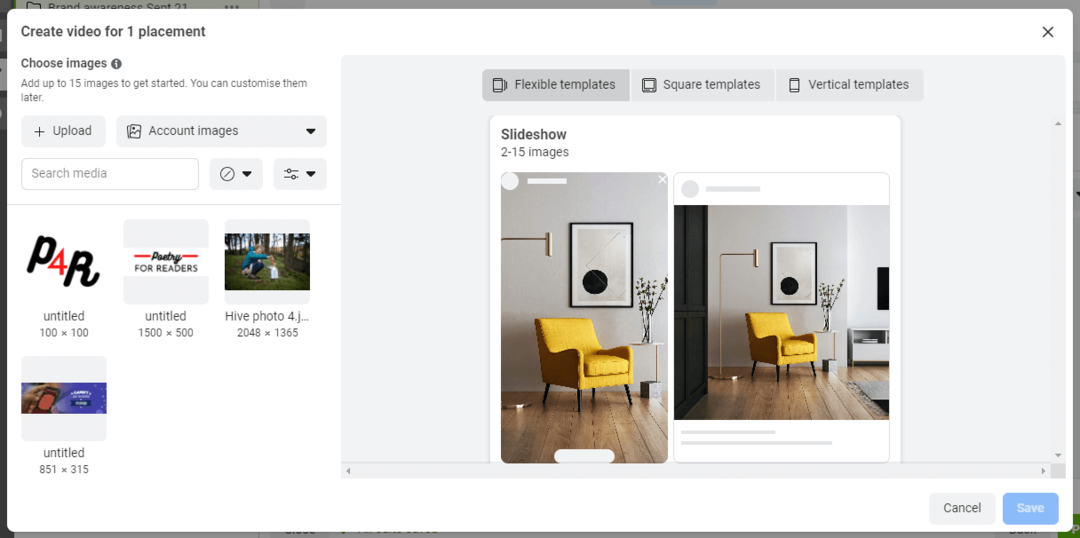
Alustamiseks laadige lihtsalt üles foto (või fotod) või valige konto piltide tagakataloogist. Taas saate oma pildiotsingut filtreerida kuvasuhte, kõrguse või laiuse järgi.
Seejärel valige malli tüüp: paindlik, ruudukujuline või vertikaalne. Rullide jaoks vajate vertikaalse video jaoks vertikaalseid malle. Kui soovite oma rullide reklaame kuvada ka avalehes, saab paindliku malli abil vahetada ruudukujulise ja vertikaalse vormingu vahel.
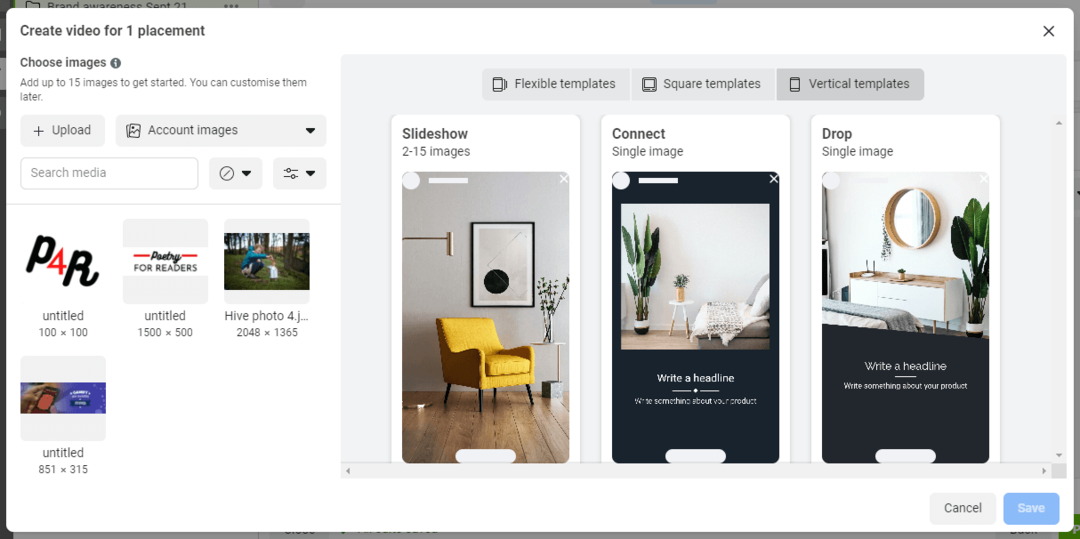
Kui olete endale meelepärase malli valinud, peate lihtsalt täitma pealkirja ja esmase teksti. Hõljutage kursorit malli kohal ja klõpsake kuvataval sinisel nupul Muuda.
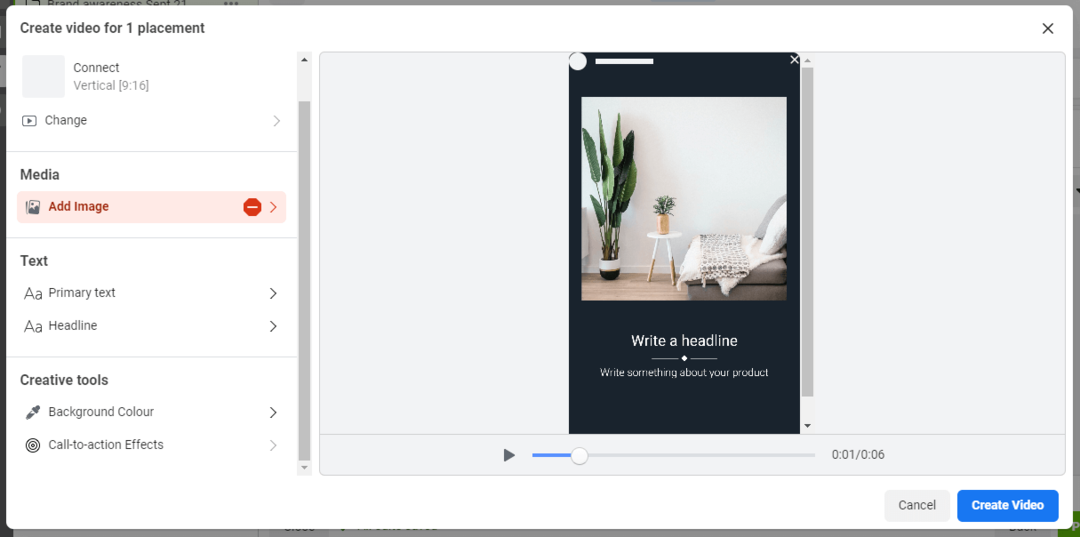
Samuti saate katsetada erinevate taustavärvide ja pühkimisega linkide stiilidega.
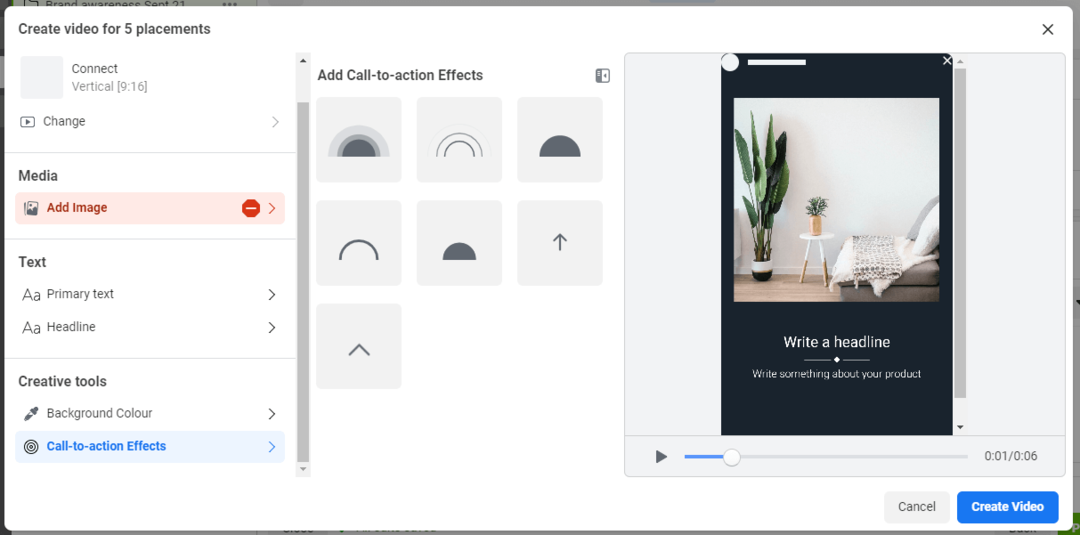
Kui olete valmis, klõpsake nuppu Loo video.
Valiku Loo valiku puhul tuleb meeles pidada, et see teeb ainult 6-sekundilisi videoid. Saate absoluutselt postitada nii lühikesi videoid rullidena. Pidage meeles, et kui soovite vaatajatega kauem jõuda, peate oma videod käsitsi salvestama.
#7: sisestage CTA ja sihtlehe URL
Kui olete sisuga rahul, on aeg vaadata ülejäänud loomingut; see tähendab video pealdist ja esmast teksti.
(Erinevalt teistest Instagrami reklaamivormingutest ei saa te lisada pealkirja, kuvatavat linki ega lingi kirjeldust. Ruum on lisatasu ja video peaks olema reklaami põhirõhk.)
Reklaamiredaktoril on pühkimislingi valikute loend. Peate valima ühe neist tekstilõikudest.
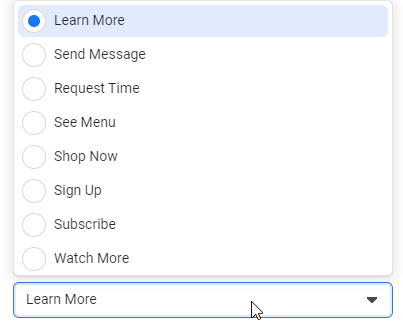
Siiski on teil esmaste teksti üle suurem kontroll.
Kui Instagram kuvab rullreklaami, kuvab see teie kasutajanime, sildi „Sponsoreeritud” ja pealkirja eelvaate ekraani allosas. Reklaamiredaktoris nimetatakse seda video pealdist esmane tekst.
Esmane tekst võib toetada teie rulli pühkimislinki, omamoodi lisakutsena tegevusele. Reklaamiredaktoris saate koostada kuni viis pealdise varianti ja Instagram vaatab need erinevate vaatajate jaoks läbi.
Lehe allosas saate isegi seadistada täiendavaid keeli, et veenduda, et teie video on kõigile teie sihtrühmale arusaadav.
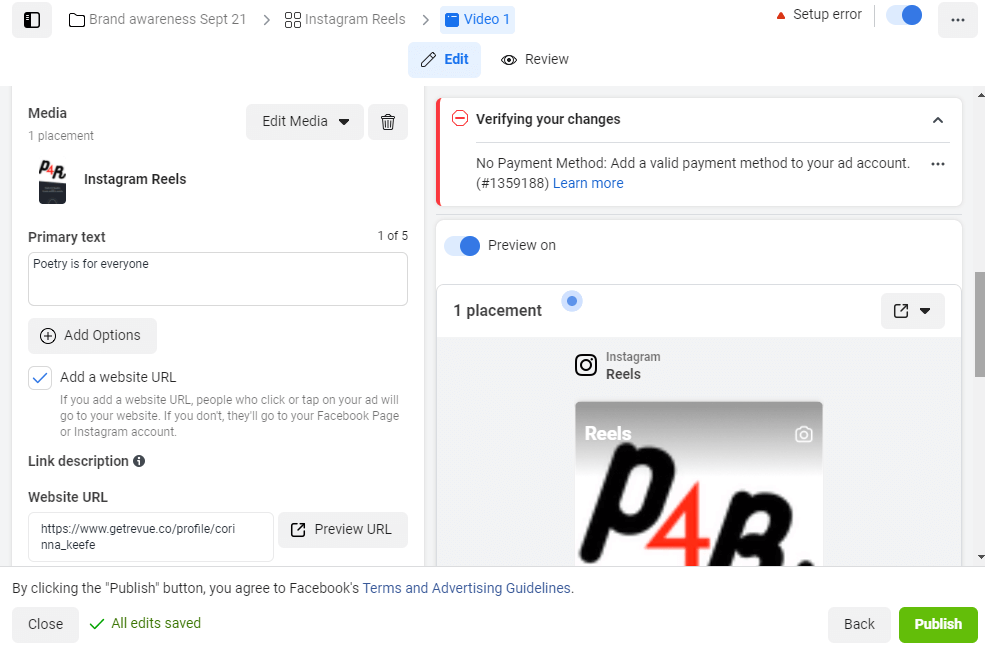
Ärge unustage linki tegelikult lisada ja kontrollida, kas see töötab õigesti. Kui sa kasutage veebiliikluse jälgimiseks UTM -e (ja kui ei, siis miks mitte?), on reklaamiredaktoril automaatne UTM -i loomise tööriist.
Kuid see pole teie ainus jälgimisvõimalus ...
#8: valmistage ette ja seadistage oma rullide reklaamide jälgimine
Viimane samm enne Instagram Reelsi reklaami avaldamist on jälgimise seadistamine. Reklaamihaldur pakub teile töötamiseks mitmeid tööriistu. Saate jälgida sündmusi oma veebisaidil, Instagrami rakenduses või võrguühenduseta.
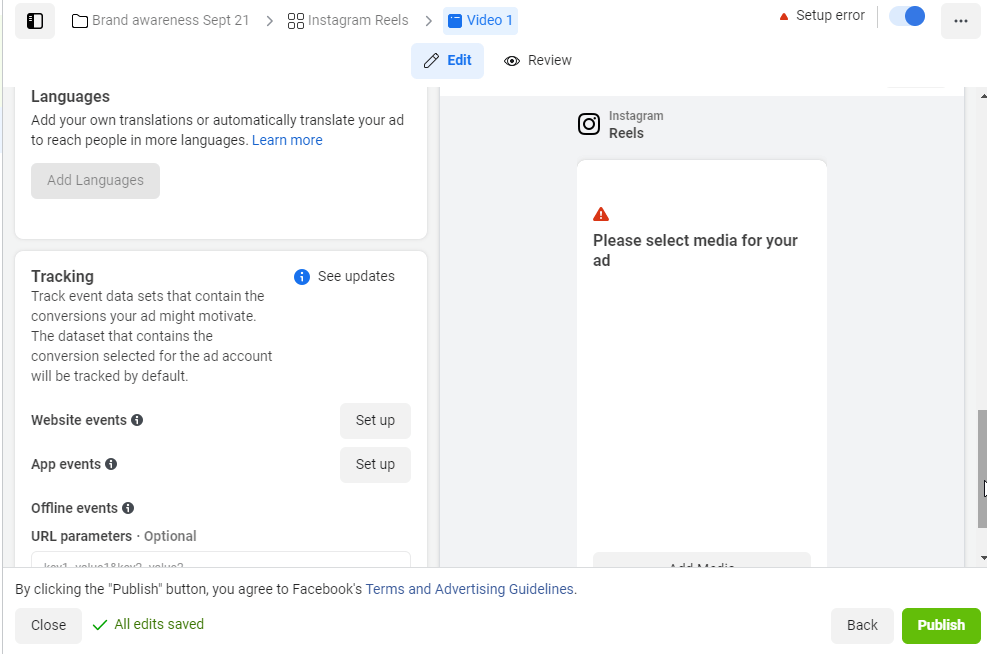
Nendele valikutele juurdepääsemiseks peab teil olema Teie veebisaidile installitud Facebooki piksel, registreerige oma rakendus Instagramiga või laadige üles võrguühenduseta müügiandmed. Ma ei süvene sellesse valikusse selles artiklis, sest need on terve eraldi õpetus. Lihtsalt teadke, et teil on siin andmete kogumiseks palju võimalusi.
Ja muidugi saate oma tulemusi reklaamihalduris pärast reklaami avaldamist kontrollida.
Järeldus
Instagrami uusim reklaamivorming Reels on nüüd saadaval kõikides asukohtades. Nagu teistegi Instagrami reklaamitüüpide puhul, saate sihtimist täpsustada, valides konkreetse demograafilise teabe, huvid ja asukohad või kasutades varem loodud vaatajaskonda. Põneva loomingulise reklaamiga pakub Reels reklaamivorming platvormil uusi vaatajaskondi.
Hankige rohkem nõuandeid Instagrami reklaamide kohta
- Kirjutage Instagrami reklaamikoopia, mis teisendab.
- Optimeerige oma Instagrami reklaamide looming.
- Looge tasuv Instagrami reklaamide lehter.
Kogege maailma suurimat sotsiaalmeedia konverentsi

Kvaliteetne turunduskoolitus, teostatavad kaasavõtmised ja kasulikud ühendused - see on vaid murdosa sellest, mida võite oodata sotsiaalmeedia turundusmaailmas! Liituge sel kevadel päikesepaistelises San Diegos tuhandete nutikate turundajatega ja edendage oma turundust.
🔥 Müük lõpeb teisipäeval! 🔥
HANGIGE PILETID KOHE


